Ota käyttöön 'Sähköposti' -vaihtoehto Excelissä ja Wordissa 365

Opetusohjelma, jossa selitetään, kuinka lisätään sähköpostivaihtoehto Microsoft Excelin ja Wordin 365 työkalupalkkiin.
Sen chat-pohjainen käyttöliittymä, integraatiot muihin Microsoft-sovelluksiin tai muihin palveluihin ovat tässä kolme parasta tapaa, joilla voit saada Teamsista kaiken irti pienyrityksellesi.
Käytä Microsoft Teamsia tiedostojen hallintaan Files-kokemuksen avulla. Voit myös liittää Teamsiin muita sovelluksia ja palveluita.
Käytä Microsoft Planneria Teamsissa työnkulkujen hallintaan ja tekemisen seuraamiseen
Käytä työvuoroja Teamsissa palkanlaskennan, vapaa-ajan, työaikojen ja muiden hallintaan,
Viestintä on minkä tahansa yrityksen sydän, niin iso kuin pienikin. Mutta jos olet pieni yritys, jolla on työntekijöitä eri paikoista tai olet nyt riippuvainen etätyöntekijöistä ja toiminnasta koronaviruksen vuoksi, se on erityisen tärkeää. Siinä Microsoft Teams tulee kuvaan.
Chat-pohjaisen käyttöliittymän, integraatioiden muiden Microsoft-sovellusten tai muiden palvelujen avulla tässä on katsaus siihen, kuinka voit saada Teamsista kaiken irti pienyrityksellesi.
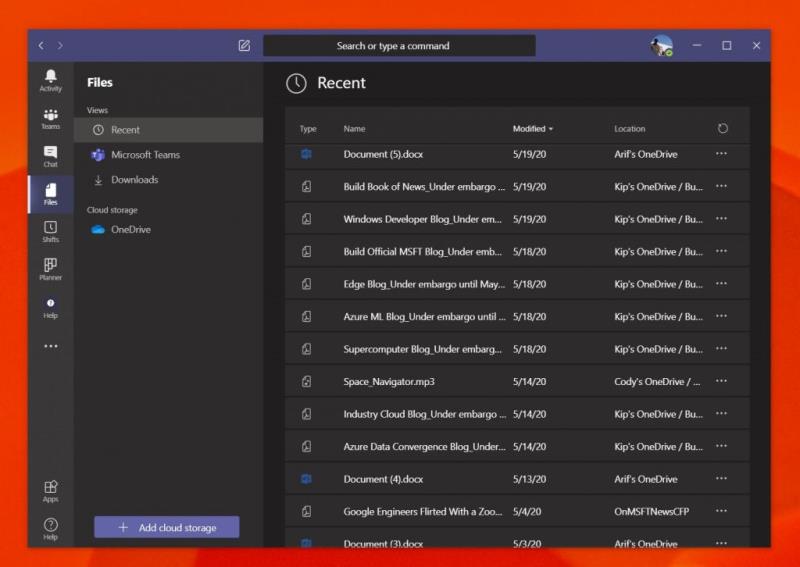
Ykköstapa, jolla saat kaiken irti pienyrityksesi Teamsista, on käyttää sitä asiakirjojen hallintaan. Teamsin kanssa Microsoft käyttää SharePoint-palveluaan Teams-sivustojen luomiseen, jotka, kuten olemme aiemmin selittäneet , ovat dokumenttikirjastoja kaikille Teamsissa jaetuille asioille. Tämä johtuu siitä, että Teams on suunniteltu ryhmille, jolloin kuka tahansa voi nähdä jaetut asiakirjat ja tiedostot.
Sinulle tämä tarkoittaa, että kuka tahansa tiimikanavalle lisäämäsi voi lähettää tiedostoja ja asiakirjoja Teamsin kanavalle ja antaa tiimin käyttää niitä sovelluksen oikealla puolella olevan Tiedostot-välilehden kautta. Tämän ansiosta tiedostojen ja asiakirjojen löytäminen on helppoa ilman, että sinun tarvitsee huolehtia linkkien etsimisestä tai manuaalisesta sivustosta vierailemisesta tiedostojen hakemiseksi. Vaikka haluaisit käyttää muita kuin Microsoftin tallennusratkaisuja, voit myös lisätä pilvipalveluita napsauttamalla Lisää pilvitallennustilaa -painiketta sivupalkin alareunassa.
On myös muita "sovelluksia", joita voit lisätä Microsoft Teamsiin. Nämä voivat olla Microsoftin ulkopuolelta, ja niitä voivat olla YouTube, Zoom, Evernote, Adobe Creative Cloud ja paljon muuta. Sovelluksia voi lisätä napsauttamalla sivupalkin Sovellukset-kuvaketta. Kun sovellukset on lisätty, ne näkyvät joko kanavan välilehdellä itse sivupalkissa. Olemme selittäneet prosessin aiemmin , joten lue se saadaksesi tarkemman selityksen. Nämä sovellukset kytkeytyvät hyvin Teamsiin, jos käytät edelleen muita kuin Microsoftin palveluita ennen kuin siirryt Microsoft 365:een tai Teamsiin.
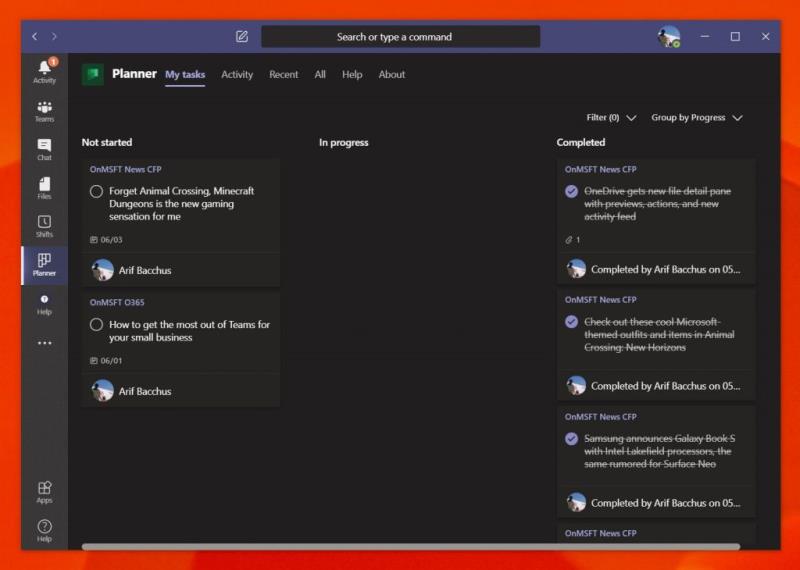
Asiakirjojen lisäksi liiketoiminnan toinen ydinalue on suunnittelu ja organisointi. Jos kyseessä on esimerkiksi noutojen, luovutusten ja muiden asioiden käsittely, sinun on seurattava, kuka tekee mitäkin tehtävää ja miten tehtävä etenee. Kuten asiakirjojen hallinnassa, tämä on toinen alue, jolla Teams tukee integrointiaan Microsoft Plannerin kanssa .
Microsoft Plannerissa kokemus keskittyy Office 365 -ryhmiin sidottujen "suunnitelmien" ympärille. Joten jos luot uuden suunnitelman, saat sille uuden Office 365 -ryhmän. Voit myös luoda suunnitelmia olemassa olevien ryhmien perusteella. Suunnitelmilla on myös oma SharePoint-verkkosivusto ja OneNote-muistikirja, jotka auttavat erottamaan sen toisistaan ja helpottamaan tiettyjen liitteiden löytämistä.
Aloita kirjautumalla Planneriin osoitteessa task.office.com ja luomalla sitten uusi suunnitelma. Anna sille nimi, niin sinut lähetetään käyttöliittymään. Suunnittelija on järjestetty pystysarakkeisiin, joissa on segmenttiluetteloita. Voit lisätä kohteita ämpäriluetteloon ja määrittää tehtäviä, valita kaveripäiviä, lisätä muistiinpanoja ja paljon muuta. Saatavilla on jopa mittareita, jotka näyttävät sinulle tehtävien aikataulun ja paljon muuta.
Kun olet asentanut Microsoft Plannerin, löydät sen helposti Microsoft Teamsista. Napsauta sitä sovelluksen sivupalkissa tai etsi se napsauttamalla ... sivupalkissa ja sen jälkeen Planner. Tämä avaa suunnittelijan suoraan Teamsissa ilman, että sinun tarvitsee avata uutta välilehteä selaimessasi.

Lopuksi Microsoft Teamsissa on Shifts. Koska olet pieni yritys, sinulla ei ehkä ole varoja investoida palkkapalveluihin, kuten ADP. Teamsissa on kuitenkin integraatio Microsoftin "Shifts"-palveluun, joka on suunniteltu esimiehille ja ensilinjan työntekijöille, jotta he voivat seurata työtunteja ja paljon muuta. Kun se on otettu käyttöön Microsoft 365 Dashboardissa ja heille on annettu oikeat käyttöoikeudet , Teams-käyttäjäsi voivat käyttää Teams-sovellusta vuorojen sisään- ja uloskäyntiin.
Esimiehet voivat puolestaan ajoittaa työvuoroja, lisätä tietoja, vaihtaa työvuoroja, pitää asiat järjestyksessä ja jopa ladata raportteja. Teams-käyttäjillä on myös valtuudet käyttää vuoroja vapaa-ajan pyytämiseen. Vaikka se ei ole yhtä kattava kuin palkalliset palkanlaskentapalvelut, se tekee työn oikein tarvittaessa.
Nämä ovat vain kolme parasta tapaa, joilla saat kaiken irti Microsoft Teamsista pienyrityksellesi. Olemme käsitelleet Teamsia laajasti viimeisten parin kuukauden aikana. Olipa kyseessä Yammer ja paljon muuta, Microsoft Teamsissa on paljon mistä pitää. Jos haluat lisätietoja, meidän uutisia napa on sinulle kuulu.
Opetusohjelma, jossa selitetään, kuinka lisätään sähköpostivaihtoehto Microsoft Excelin ja Wordin 365 työkalupalkkiin.
Microsoft Teams -mobiilisovellus tukee nyt videopuheluita muiden sovelluksen esikatseluversion ominaisuuksien ohella.
Microsoft Lists on Microsoft 365 -sovellus, jonka avulla voit seurata tietoja ja järjestää työsi. Voit käyttää sitä myös Teamsissä ja Sharepointissa. Lue lisää.
Tässä on katsaus siihen, kuinka voit pysyä tuottavana Microsoft To do -ohjelman avulla Windows 10:ssä
Tässä on joitain yleisiä tekstiongelmia ja kuinka voit korjata ne
Unohditko tallentaa Excel-muistikirjan? Tässä on katsaus, kuinka voit palauttaa sen.
Näin voit käyttää Tehtäviä Outlookissa Microsoft 365:n kanssa tuottavuuden parantamiseksi.
Tässä on katsaus yleisimpiin OneDrive-ongelmiin ja niiden korjaamiseen
Oletko koskaan kuullut Microsoft Yammerista? Se on sosiaalisen verkostoitumisen työkalu, jonka avulla voit olla yhteydessä ihmisiin organisaatiossasi ja olla heidän kanssaan tekemisissä tänään.
Otettiinko yrityksesi juuri käyttöön Microsoft 365:n kanssa? Tässä on katsaus joihinkin asetuksiin, jotka sinun tulee määrittää mukauttaaksesi Microsoft 365:n verkkokokemusta tehdäksesi siitä omasi.
Tässä on joitain yleisimmistä Microsoft Excel -ohjelman virhekoodeista ja kuinka voit korjata ne.
Näin voit hallita kokouksiasi Outlookissa
Jos käytät Windows 10 -käyttöjärjestelmää ja etsit ilmaisia tapoja tallentaa näyttösi, käytettävissä on vaihtoehtoja. On kolme ilmaista tapaa tallentaa näyttösi
Tässä on katsaus yleisiin Excel-kaavavirheisiin ja niiden korjaamiseen
Microsofts Bing tekee nyt muutakin kuin vain etsii verkosta. Se voi myös tuoda esiin tuloksia organisaatiosi sisällä, mukaan lukien tiedostot, yhteystiedot ja
Onko postilaatikkosi sekaisin Outlookissa? Yritä asettaa säännöt. Selitä uusimmassa Microsoft 365 -oppaassamme hyvin, kuinka voit siirtää, merkitä sähköpostiviestejä ja vastata niihin automaattisesti sääntöjen avulla.
Vietätkö enemmän aikaa sähköpostien parissa näinä päivinä? Tässä on katsaus parhaisiin käytäntöihimme Microsoft Outlookia varten Windows 10:ssä.
Näin voit lunastaa koodin Microsoft 365- tai Office 365 -tilauksellesi
Kun lisäät tiedoston Microsoft Teamsin tiedostoosioon, kaikki Microsoft Teamsin käyttäjät voivat muokata sitä, ei vain tiedoston luoja. Siellä on
Ostitko juuri Surface Duon? Jos näin, tässä on joitakin suosikkivinkkejämme ja temppujamme, joiden avulla saat parhaan hyödyn Microsoft Teamsista kahden näytön Android-laitteella.
Tutustu Windows 10:n 10 suosituimpaan pikanäppäimeen ja siihen, miten voit hyödyntää niitä tehokkaasti töissä, koulussa ja muissa asioissa.
Opas BitLockerin käyttöön, Windows 10:n tehokkaaseen salausominaisuuteen. Ota BitLocker käyttöön ja suojaa tiedostosi helposti.
Opas Microsoft Edge -selaushistorian tarkastelemiseen ja poistamiseen Windows 10:ssä. Saat hyödyllisiä vinkkejä ja ohjeita.
Katso, kuinka voit pitää salasanasi Microsoft Edgessä hallinnassa ja estää selainta tallentamasta tulevia salasanoja.
Kuinka eristää tekstin muotoilua Discordissa? Tässä on opas, joka kertoo, kuinka Discord-teksti värjätään, lihavoidaan, kursivoitu ja yliviivataan.
Tässä viestissä käsittelemme yksityiskohtaisen oppaan, joka auttaa sinua selvittämään "Mikä tietokone minulla on?" ja niiden tärkeimmät tekniset tiedot sekä mallin nimen.
Palauta viimeinen istunto helposti Microsoft Edgessä, Google Chromessa, Mozilla Firefoxissa ja Internet Explorerissa. Tämä temppu on kätevä, kun suljet vahingossa minkä tahansa välilehden selaimessa.
Jos haluat saada Boogie Down Emoten Fortnitessa ilmaiseksi, sinun on otettava käyttöön ylimääräinen suojakerros, eli 2F-todennus. Lue tämä saadaksesi tietää, miten se tehdään!
Windows 10 tarjoaa useita mukautusvaihtoehtoja hiirelle, joten voit joustaa, miten kohdistin toimii. Tässä oppaassa opastamme sinut läpi käytettävissä olevat asetukset ja niiden vaikutuksen.
Saatko "Toiminto estetty Instagramissa" -virheen? Katso tämä vaihe vaiheelta opas poistaaksesi tämän toiminnon, joka on estetty Instagramissa muutamalla yksinkertaisella temppulla!



























